2 วิธีในการแก้ไข Discord ไม่พบ Minecraft (09.16.25)
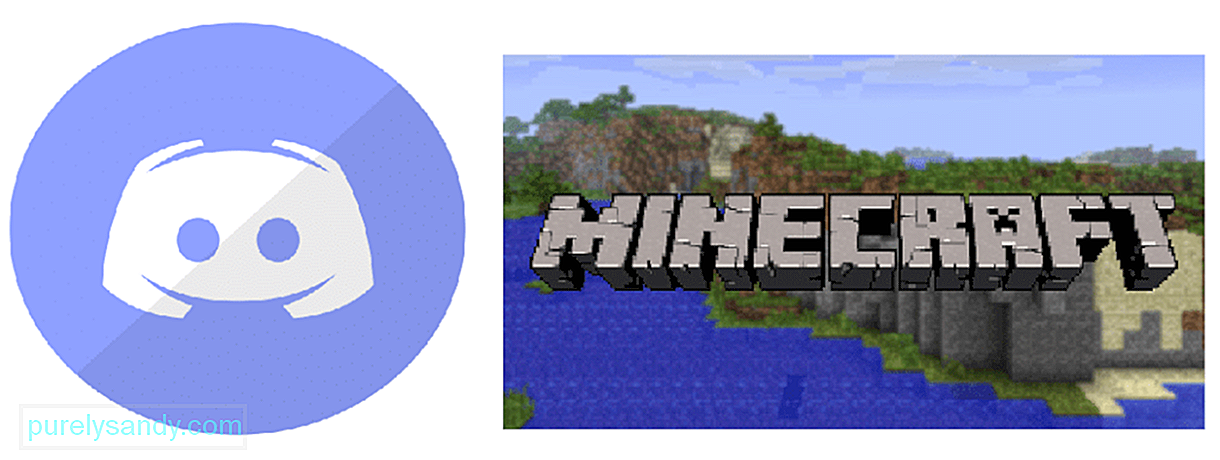 discord ตรวจไม่พบ minecraft
discord ตรวจไม่พบ minecraftDiscord เป็นแอปพลิเคชั่นที่ใช้กันอย่างแพร่หลายในหมู่นักเล่นเกมที่ช่วยให้พวกเขาสามารถแชทด้วยเสียงกับผู้เล่นอื่นในขณะที่เล่นเกมออนไลน์ มันสามารถทำงานกับเกมอื่นๆ ได้เกือบทุกเกม และต้องการให้คุณอยู่ในเซิร์ฟเวอร์ Discord เท่านั้น
ยิ่งไปกว่านั้น มีบ็อตใน Discord ที่มีคุณสมบัติทุกประเภท ผู้เล่นสามารถใช้บอท Discord เพื่อเล่นเพลย์ลิสต์โปรดขณะเล่นเกม พวกเขายังสามารถดูมีมหรือกลั่นกรองเซิร์ฟเวอร์โดยใช้บอท Discord สิ่งที่ดียิ่งขึ้นเกี่ยวกับการใช้ Discord ก็คือมันฟรีเป็นส่วนใหญ่ โดยจะจ่ายเฉพาะคุณสมบัติพิเศษเท่านั้น
บทเรียน Minecraft ยอดนิยม
ก่อนที่ผู้เล่นจะเล่นเกมด้วย Discord ได้อย่างถูกต้อง สิ่งสำคัญที่ Discord จะตรวจพบแอปพลิเคชันเป็นเกมก่อน ส่วนใหญ่แล้ว Discord จะทำสิ่งนี้โดยอัตโนมัติ อย่างไรก็ตาม เราได้เห็นกรณีที่ Discord ตรวจพบ Minecraft ล้มเหลว ซึ่งอาจเกิดจากหลายสาเหตุ
นี่คือเหตุผลว่าทำไมวันนี้ เราจะมาดูสาเหตุบางประการที่ Discord ตรวจไม่พบ Minecraft เราจะให้คำตอบกับแต่ละเหตุผลด้วย มาเริ่มกันเลย!
แม้ว่าตัวเลือกนี้ควรจะเปิดโดยค่าเริ่มต้น แต่ผู้ใช้บางคนก็ปิดโดยไม่ได้ตั้งใจ ผู้เล่นบางคนคิดว่าการเปิดโอเวอร์เลย์ Discord อาจส่งผลต่อประสิทธิภาพของเกม ประสิทธิภาพอาจได้รับผลกระทบในรูปแบบของการพูดติดอ่าง
อย่างไรก็ตาม สิ่งสำคัญที่ควรทราบคือตัวเลือกโอเวอร์เลย์ Discord นั้นค่อนข้างสำคัญจริงๆ ในบางเกม หากปิดตัวเลือกนี้ Discord อาจไม่รู้จักเกมบางเกมเท่าที่ควร นี่คือเหตุผลที่เราแนะนำให้คุณเปิดการซ้อนทับ Discord เพียงคลิกที่การตั้งค่าผู้ใช้ใน Discord เลือกโอเวอร์เลย์ และเลือกเปิดใช้งานโอเวอร์เลย์ในเกม
ผู้ใช้ค่อนข้างน้อยระบุว่า Discord ไม่รู้จัก Minecraft ที่มีการดัดแปลง อาจเป็นเพราะแอปของบุคคลที่สาม เช่น OptiFine ขัดขวางการทำงานของ Discord ไม่ว่าในกรณีใด คุณจะต้องเพิ่มเกมด้วยตนเองจากการตั้งค่า Discord
เพียงไปที่การตั้งค่าผู้ใช้และเลือกกิจกรรมของเกม จากที่นี่ คุณจะเห็นตัวเลือกที่ระบุว่า "ไม่เห็นเกมของคุณใช่หรือไม่ เพิ่ม!”. คลิกที่ Add it และเพิ่ม Minecraft ลงใน Discord ตอนนี้ ให้ดูว่า Discord ทำงานอย่างถูกต้องกับ Minecraft หรือไม่
อีกวิธีหนึ่งที่คุณสามารถลองได้คือลบและเพิ่ม Minecraft ใน Discord ขออภัย คุณอาจต้องทำตามขั้นตอนนี้ทุกครั้งที่พยายามเรียกใช้ Minecraft หากวิธีนี้ช่วยแก้ปัญหาของคุณได้
บรรทัดล่าง
นี่คือ 2 ขั้นตอนในการแก้ไข Discord ที่ตรวจไม่พบ Minecraft ตรวจสอบให้แน่ใจว่าคุณปฏิบัติตามทุกขั้นตอนที่กล่าวถึงข้างต้น นอกจากนี้ หากคุณไม่เข้าใจสิ่งใดในบทความ โปรดแสดงความคิดเห็นไว้ เราจะติดต่อคุณโดยเร็วที่สุด!
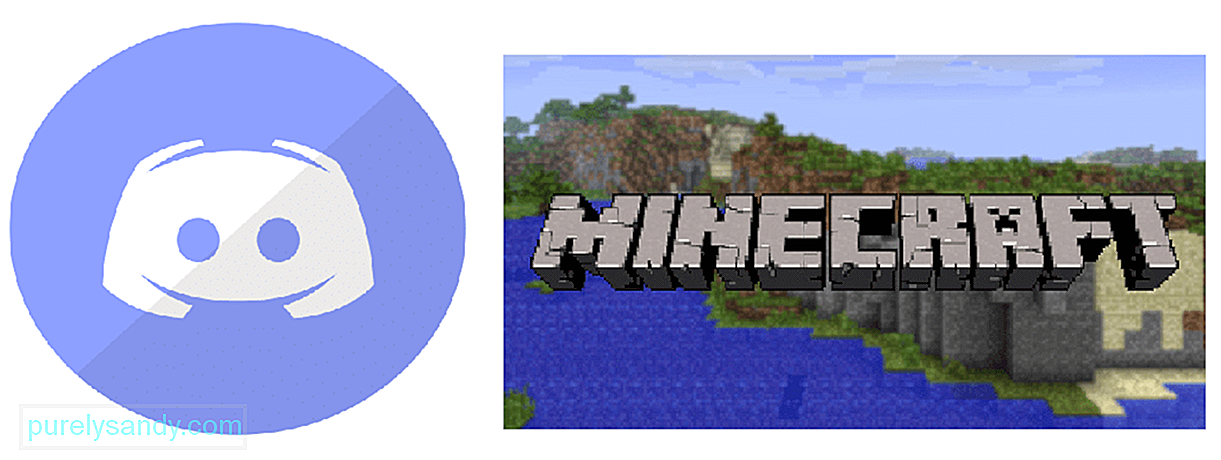
วิดีโอ YouTube: 2 วิธีในการแก้ไข Discord ไม่พบ Minecraft
09, 2025

